Denne guiden gir deg informasjon om hvordan du kan endre klokkeslett og språk-formater og-innstillingene i Microsoft ‘ s Windows-10-operativsystemet.
En av de viktigste brukervennlighet spørsmål om Windows-10 er at preferanser er delt inn i to grensesnitt. Mens det var alltid tilfelle at du vil kunne få tilgang til enkelte innstillinger og alternativer bare gjennom backend verktøy som Group Policy Editor eller Windows-Registeret, det var aldri et problem for de fleste brukere som alle grunnleggende konfigurasjon preferanser ble tilgjengelig i Kontrollpanel i Windows.
Mest tid-og språkinnstillinger er oppført i den nye appen Innstillinger som Windows 10 skip med. Du kjenner kanskje app allerede hvis du har jobbet på Windows 8.x-systemer før, men hvis det siste operativsystemet var Windows 7 eller tidligere, du kan ikke ha kommet i kontakt med det før.
Tid Og Språkinnstillinger

Gjør følgende for å åpne Tid Og Språk i Windows-10:
- Trykk på Windows-tasten, og skriv Innstillinger og trykk på enter, eller finne på koblingen Innstillinger på Start-Menyen og klikk på det.
- Velg Tid Og Språk fra alternativene som vises i vinduet Innstillinger.
Tid og Språk er delt inn i tre hovedområder: dato & tid, region og språk og tale.
Dato Og Tid
Dato og Tid vises følgende innstillinger:
- Angi klokkeslett til automatisk. Hvis du velger på, Internett-servere vil bli avhørt for å synkronisere tiden av systemet.
- Endre dato og klokkeslett. Disse blir bare aktiv hvis du deaktivere “angi klokkeslett automatisk” alternativet.
- Tidssone. Plukke riktig tidssone som passer til din posisjon.
- Justering for sommertid automatisk. Spørsmål Internett-servere for å synkronisere riktig sommertid.
- Formater. Viser følgende formater: første dag i uken, kort dato, lang dags dato, kort tid, lang tid.
- Endre dato og klokkeslett formater. Lar deg justere formater som vises på Dato & Tid siden. Her kan du veksle mellom 12-timers og 24-timers formater, for eksempel (tt-på slutten indikerer 12-timers format).
I tillegg finner du to lenker under relaterte innstillinger. Den første, “ytterligere data, tid og regionale innstillinger” åpner “Klokke, Språk og Region” control panel applet. Den andre “flere klokker” innstillinger i Kontrollpanelet.
Region Og Språk

Region og språk i menyen Innstillinger kan du endre innstillingene for land eller region, og for å legge til, angi eller fjern språk fra systemet.
- Land eller region. Windows og apper kan eller ikke kan bruke det valgte området for å levere lokalt innhold. Innstillingen påvirker Windows Store, blant andre ting.
- Språk. Du kan legge til nye språk til operativsystemet avhengig av hvilken versjon av Windows som er installert på datamaskinen. Disse språkene kan bli satt til standard språk systemet.
I tillegg til å legge til språk til Windows-10, kan du laste ned valgfrie komponenter på toppen av det. Et klikk på en ekstra språk og valg av alternativer viser disse komponentene. Du kan laste ned håndskrift og tale og data, og angi et annet tastaturoppsett, så vel.
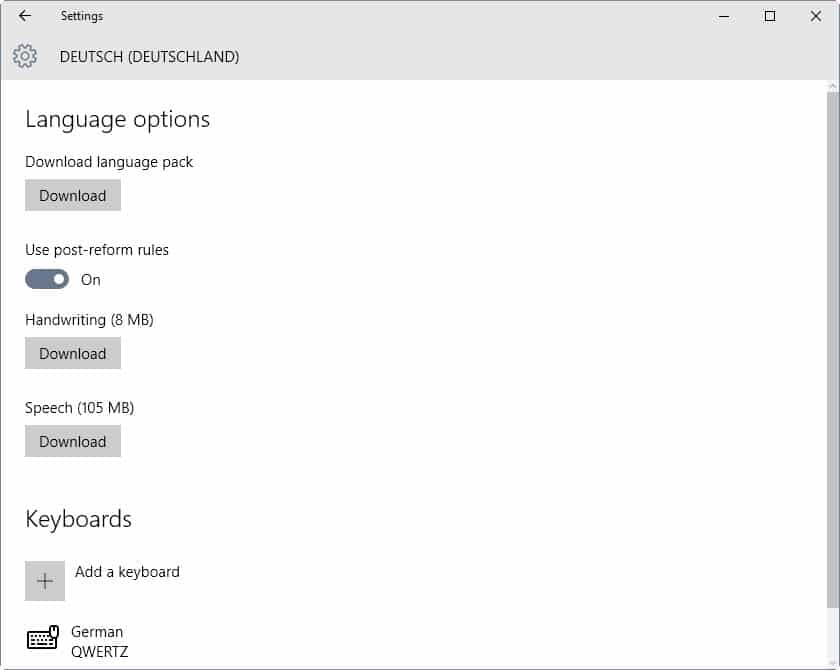
Koblingen under relaterte innstillinger fører til den klassiske tid, dato og regionale Kontrollpanel-appleten.
Tale
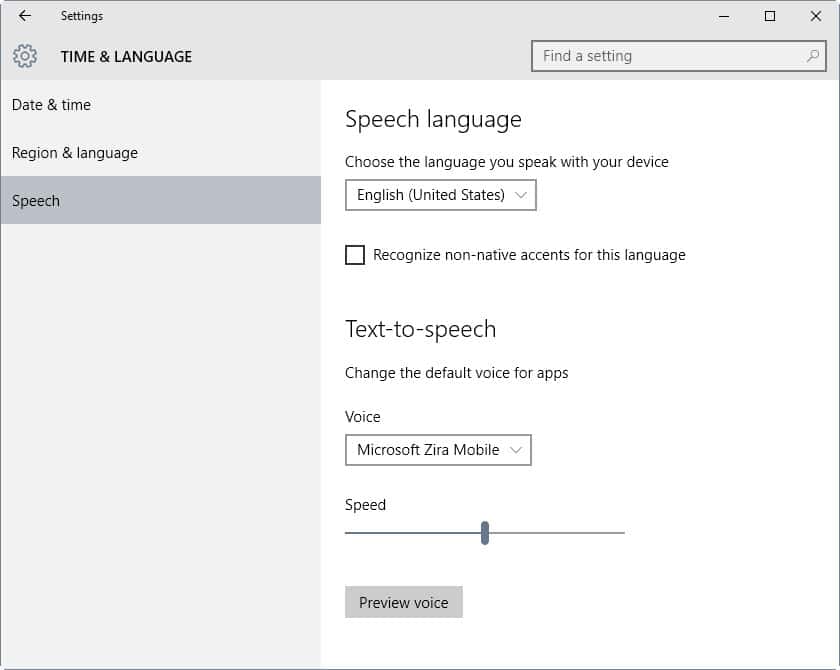
Tale-menyen lar deg velge språk du snakker til enheten. Vær oppmerksom på at du vil finne bare de språkene som er oppført der som du har lastet ned tale pakker for (bare standard språk systemet er tilgjengelig for valg av standard på grunn av dette).
Du kan laste ned språkpakker fra “region og språk” – menyen for språk som du har lagt til systemet.
Du kan gjøre det mulig å “gjenkjenne non-native aksenter for dette språket” hvis du er en ikke-innfødt eller hvis talegjenkjenning systemet har problemer med å forstå deg selv om du er en innfødt.
Til slutt, kan du angi standard stemme for apps (mann og kvinne er gitt), og snakker hastighet.
Klokke, Språk og Region Kontrollpanel
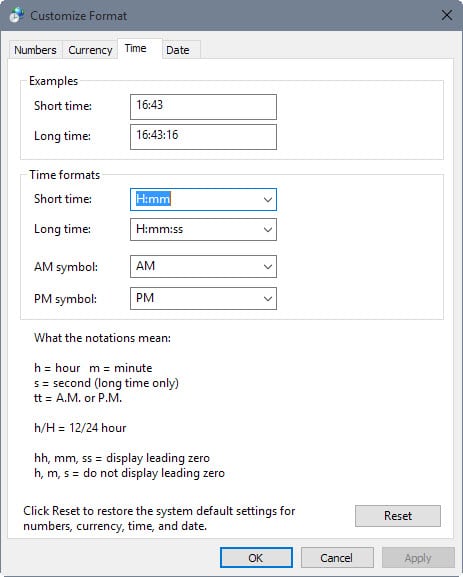
Innstillinger-appen har du tilgang til det meste av tiden, dato og språk-preferanser av operativsystemet, men ikke for alle.
Følgende alternativer er bare funnet i kontrollpanelet for tiden:
- Aktivere eller deaktivere varslinger når klokken endringer som følge av sommertid.
- Legg til flere klokker.
- Velg et annet Internett tidssynkronisering server.
- Endre tall eller valuta formater, for eksempel standard system for måling eller curency symbolet.
- Tilpass data og tid-format (Innstillinger-programmet vises bare maler du kan velge en fra).
- Velg start-og sluttdatoer for to-sifret år i Kalenderen (standard 1930 til 2029).
Avsluttende Ord
De fleste alternativene er tilgjengelige direkte fra Innstillinger-appen og de som ikke er koblet fra det. Likevel, det ville være nyttig om Microsoft ville konsolidere preferanser for å gjøre dem tilgjengelig på ett sted.